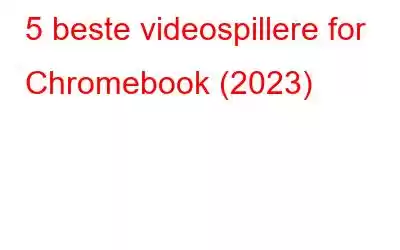I nyere tid har Chromebook blitt et veldig populært datavalg. Folk bruker Chromebook over hele verden og setter pris på deres tilpasningsdyktige funksjoner og innstillinger for å holde enheten sikret. Chromebooks innebygde videospiller har imidlertid begrensede funksjoner. Den mangler tastatursnarveier, kan ikke vise undertekster, kan ikke bytte lydsang og mer. I tillegg støtter den ikke mye brukte filtyper som AVI og MKV.
Les også: 5 beste antivirus for Chromebook
På grunn av disse manglende evnene leter flere brukere etter den beste videoen spillere for Chromebook. Som vanlig er WeTheGeek her for å hjelpe deg velge det best egnede alternativet blant et bredt spekter av alternativer. Så hvis du eier en Chromebook, kommer denne artikkelen til å hjelpe deg mye.
Vi har samlet en liste over de 5 beste videospillerne for Chromebook. Så, uten videre, la oss komme i gang.
Les også: 6 beste nettlesere for Chromebook (Chrome Alternative)
Beste videospillere for Chromebook (2023)
Vel, for å sette underholdningslivet på skinner igjen, har vi samlet denne listen over Chromebook-videospillere.
1. MX Player
MX Player er blant de beste og mest populære mediespillerappene. MX-spillerens evne til å spille av hvilket som helst filformat er den mest interessante funksjonen. Du trenger ikke bekymre deg for filtypen med MX-spiller fordi programmet er kompatibelt med en lang rekke filformater, inkludert MP4, AVI, MKV, 3GP, MPEG osv.
Appen er tilgjengelig fra den innebygde ChromeOS Play Store med et klikk på en knapp. MX Players tilpassbarhet er dens viktigste fordel. Det er den eneste mediespilleren som muliggjør lydforsterkning, noe som er svært nyttig for sanntidsbruk.
Nøkkelfunksjoner:
- Juster enkelt lysstyrke med et enkelt trykk på skjermen.
- Du kan bruke MX Players skjermbildefunksjon for å fange de nøyaktige områdene.
- Flere funksjoner, inkludert en innsovningstimer og justering av avspillingshastighet.
Få det herfra.
Les også: Beste videospiller Android-apper
2. VLC Media Player
På Chromebook deler MX- og VLC-spillere mange likheter. Begge tilbyr et bredt spekter av funksjoner og fungerer med flere videofiltyper. Appen er anerkjent for sin effektivitet og enkelhet, samt for sin støtte for avspilling av lokale video-, lydfiler og nettverksstrømmer.
Dens evne til å bruke plugins for å forbedre standard brukeropplevelse er elsket av mange brukere.
VLC er betydelig mer strømlinjeformet, responsiv og annonsefri. VLC kan også brukes til bilder og lyd. Dermed kan den fungere som din gå til medieapp. I tillegg kan du også konvertere filformater med den. Konverter for eksempel MP4 til MKV eller omvendt og spill det av på enhetens mediespiller.
Nøkkelfunksjoner:
- Annonsefri og en åpen kildekode-videospiller.
- Den samsvarer med bevegelseskontroller.
- Du kan se videoer på forskjellige språk med hjelp av VLCs svært nyttige undertekstfunksjon.
Få den herfra.
Les også: Utforsk alle nye funksjoner i VLC Media Player versjon 3.0 Vetinari
3. GOM-spiller
GOM-spiller er et annet flott videospilleralternativ for Chromebook. GOM videospiller har alternativer for å fikse lydforsinkelsen og støtter flere språk. GOM Media Players evne til VR-teatermodus er selskapets sterkeste salgsargument. Den fungerer veldig bra og kan tilby den beste verdien for Chromebooken din.
Den har mange flere funksjoner å tilby i tillegg til de grunnleggende egenskapene til en middelmådig spiller. Den støtter funksjoner som seksjonsbevegelse, bevegelseskontroll, hastighetskontroll og ikke-koding er inkludert. I tillegg tilbyr den et automatisk skjermavslåingsalternativ.
Nøkkelfunksjoner:
- For enkel streaming inkluderer den nyeste utgaven også sky lagring som Google Drive, FTP og Dropbox.
- Med sin egen VR Theatre-funksjon og problemfri håndtering kan du oppleve å se en film som om du var på kino .
- Du vil motta førsteklasses sikkerhetsstøtte og det er ingen begrensning på lagring.
Få det herfra.
Les også: 11 beste og gratis HD-mediespillere for Windows-PC
4. KODI
Kodi er en annen velkjent streamingplattform på tvers av plattformer, så vel som en mediespiller. Det er en fullverdig underholdningsapp som støtter både lyd- og videoavspilling. Gitt at programmet er mye brukt på Android-enheter globalt, kan du også laste det ned til Chromebooken din.
For radio, nettserier, musikkvideoer, TV-serier, filmer og andre medier, tilbyr Kodi en rekke kanaler og tillegg. Chromebook-brukere kan velge om de vil laste ned Kodi som en frittstående app eller bruke den som en nettutvidelse. Den største styrken til dette åpen kildekodeverktøyet er dets tilpasningsevne til sluttbrukeren.
Nøkkelfunksjoner:
- Kodis direkte TV-funksjon gjør det enkel å se på og ta opp direktesendt TV.
- Når du søker etter ting å se på, kan Kodis skins live opp brukergrensesnittet.
- Hver dag bygges et stort utvalg av fellesskapsdrevne utvidelser for å forbedre sluttbrukeropplevelsen.
Få det herfra.
Les også: Hvordan å laste ned og installere Kodi på iOS uten jailbreak
5. Wuffy Media Player
Wuffy Player, som ikke bare kan fungere som en videospiller, men også en IPTV-spiller, er et alternativ hvis du vil ha en svært responsiv videospiller for Chromebooken din . Du kan se videoer, tilgjengelig i flere filformater, inkludert MP4, Flv, Ogg, Mkv, DivX, MOV, WMV, mpg, mts, Rm, etc. Den støtter også en rekke lydfiler, inkludert mp3, amr, ac3, HEVC, DivX, WMV, mpeg4, h263 og andre.
For millioner av mennesker rundt om i verden er den rask, lett og fungerer perfekt. Den spiller praktisk talt alle medieformater og nettverksstrømmeprotokoller," ifølge programmets produsent.
Nøkkelfunksjoner:
- Kontroller lysstyrke og volum med ett enkelt trykk på skjermen.
- I tillegg kan du se innhold ved å bruke nettverk som Torrent og Ace stream.
- Kan gjøre bruk av banebrytende funksjoner som undertekster, inkludert flersporslyd og flerkjernedekoding.
Få det herfra.
For å avslutte dette h3>
Så, dette var listen vår over de beste videospillerne for Chromebook du kan ha akkurat nå. Les grundig og velg en videospiller i henhold til dine behov. Og hvis du også kjenner noen av de verdt å nevne videospillere, ikke nøl med å fortelle oss i kommentarfeltet nedenfor. Og for flere slike feilsøkingsveiledninger og tips og triks relatert til Windows, Android, iOS og macOS, følg oss på Facebook, Instagram og YouTube
Neste les: Hvordan øke hastigheten på Chromebook
Les: 0